
Tabla de contenido:
- Autor John Day [email protected].
- Public 2024-01-30 08:41.
- Última modificación 2025-01-23 14:39.

Cuando te gustan los simuladores de vuelo, nunca tienes suficientes controladores y botones.
Además de la palanca de vuelo, los pedales del acelerador y del timón habituales, siempre se necesitan más botones e interruptores, especialmente en los aviones y aviones de combate modernos.
Mi primer paso fue comprar 2 MFD (pantallas multifunción). Traen un total de 40 botones y 8 interruptores basculantes.
Sin embargo, en muchos aviones a reacción modernos, como F-16 o F / A-18, utiliza estos MFD para mapear los MFD reales de estos aviones.
Entonces, todavía quedaban decenas, si no cientos, de otros botones en la cabina.
En lugar de recrear una cabina en casa completa (no tengo espacio para eso), me concentré en este panel, generalmente sentado justo en frente del piloto y llamé UFC (Up-Front Controller), que él o ella interactúa con la mayor parte del tiempo durante una misión.
Desafortunadamente, cada avión tiene un UFC diferente y vuelo muchos aviones diferentes. Construir un UFC específico para cada avión no era una opción para mí.
Por eso decidí crear un "UFC Universal". Sería capaz de acomodar muchos diseños reales, manteniendo el aspecto general de un avión de combate UFC.
Paso 1: Suministros

Esta es la lista de suministros que utilicé:
- 48 pulsadores, redondos o cuadrados, de 12 mm de ancho (por ejemplo:
- 5 codificadores rotativos, con una tapa de 14 mm (por ejemplo
- 5 interruptores momentáneos SPDT de 3 posiciones (por ejemplo:
- 10 interruptores de pestillo SPDT de 3 posiciones (por ejemplo:
- 1 interruptor de 4 direcciones JS5208 E-Switch (por ejemplo:
- alrededor de 150 cables de puente con conectores hembra y macho (por ejemplo:
- una interfaz de caja de botones LeoBodnar BBI-64:
- un cable USB con conectores A y B (por ejemplo:
- alguna tabla de madera, no demasiado gruesa (unos 5 mm)
- algunos tornillos y escuadras pequeñas
- algo de pintura acrílica (negra)
PRECIO TOTAL = un poco menos de 100 €
Además, necesitará las siguientes herramientas:
- una computadora con una impresora
- una herramienta de serrar
- un taladro
- un soldador
- un pincel
Paso 2: Borrador de diseño

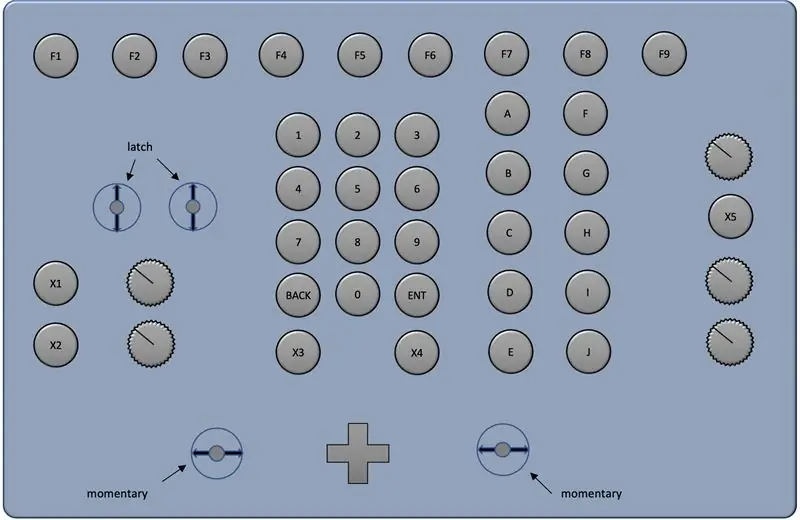
Como se explicó en la introducción, quería un UFC que fuera lo suficientemente universal para acomodar diferentes diseños de UFC reales de varios aviones de combate. Eso fue un desafío considerando lo diferentes que pueden verse (ver la primera imagen).
Terminé con el siguiente diseño preliminar (ver segunda imagen)
Paso 3: el diseño final
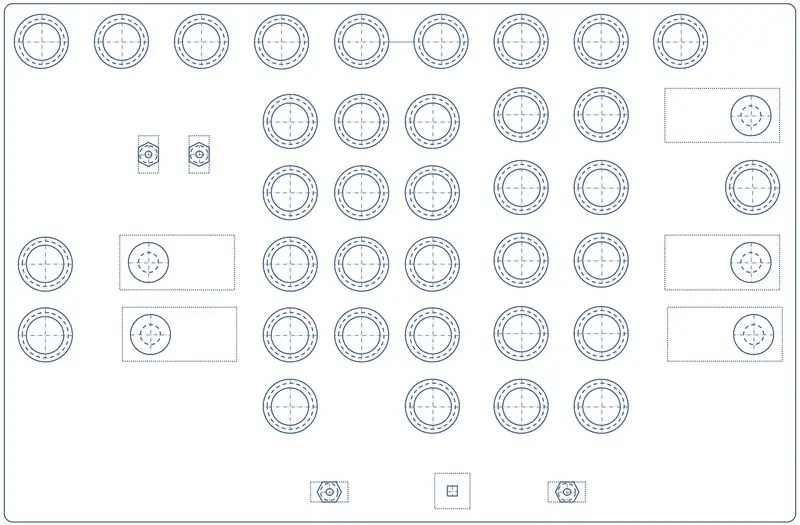
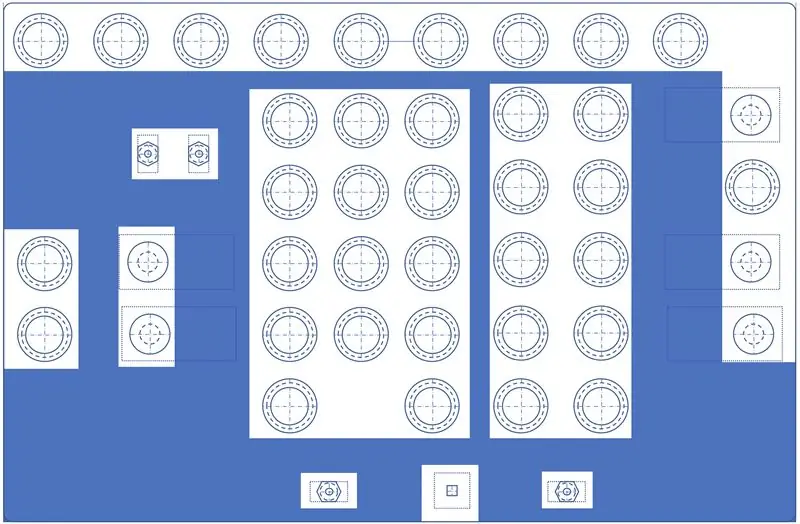
En este paso, ajusté el diseño preliminar a las siguientes restricciones:
- dimensiones reales de los diferentes botones y su tablero subyacente (controladores giratorios)
- espacio entre los botones lo suficientemente grande como para insertar un texto de descripción encima de cada uno
El resultado es la primera imagen.
También he creado una plantilla de papel que puedo colocar sobre la tabla de madera, de modo que puedo personalizar los textos de UFC para cada avión.
Esa es la capa azul en la segunda imagen.
Utilice los archivos PDF adjuntos para realizar dibujos con las dimensiones reales.
Paso 4: del diseño a la caja real
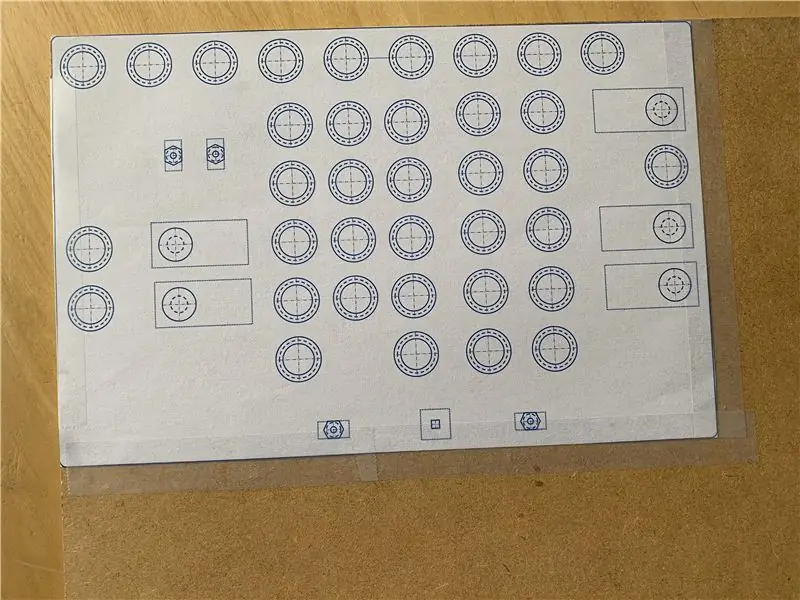


Imprime la plantilla de la caja de botones y pégala con cinta adhesiva a tu pieza de madera.
Corta alrededor del borde de la caja con una sierra. De hecho, puede dejar un margen de 1 a 2 cm para facilitar el montaje de la caja.
Taladre todos los agujeros como se indica en la plantilla. Puede usar un clavo y un martillo para marcar el centro de cada agujero.
Coloque el botón en los orificios, como se muestra en el diseño, y luego agregue los tornillos para apretarlos a la tabla de madera.
Suelde los cables a cada entrada de los pulsadores e interruptores SPDT.
Para codificadores rotativos, no es necesario soldar, porque puede usar cables de puente con enchufe hembra. Además, no es necesario enchufar un cable en el pin + 5V.
Luego, conecte todos los demás extremos a la placa LeoBodnar BBI-64 y tenga cuidado con lo siguiente:
- los pines exteriores (cerca de los bordes) corresponden al suelo. Esto es importante para los interruptores SPDT (el pin del medio es tierra) y para los codificadores rotativos (el pin GND cerca del lado con los 2 orificios).
- para que los codificadores rotatorios registren clics en sentido horario y antihorario, debe asegurarse de que los pines DT y CLK estén conectados en 2 pines sucesivos de la placa LeoBodnar, comenzando con un pin de número impar (por ejemplo, pines 1 y 2). Habrá una configuración adicional para hacer con el software LeoBodnar en el siguiente paso.
- los codificadores rotativos también tienen un pin SW. Esto funciona como un interruptor de botón normal.
- los pines 61 a 64 deben reservarse para el botón pulsador multidireccional (botón PoV)
Con la madera restante, corte los 4 lados de la caja. Deben ser lo suficientemente altos para acomodar la placa y todos los cables. Conéctelos a la placa frontal utilizando la técnica que desee. Como la tabla de madera que utilicé es delgada, utilicé soportes angulares y tornillos (ver imagen).
Paso 5: "Calibración" de los codificadores rotativos
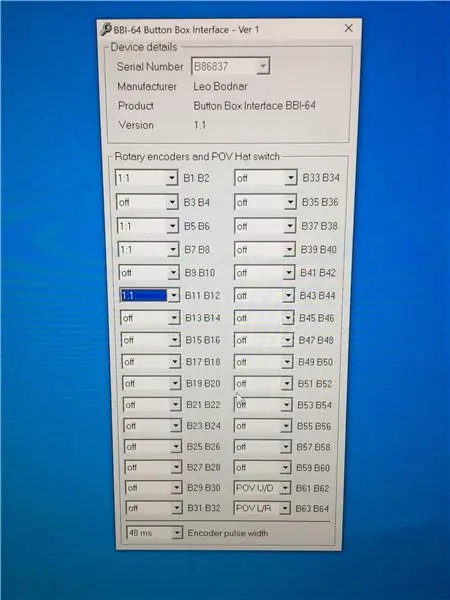
En mi caso, conecté los 5 codificadores rotativos en los pines:
- B1-B2
- B5-B6
- B7-B8
- B11-B12
- B13-B14
Descargue la utilidad del codificador BBI 64 del sitio web de LeoBodnar:
Para el par de pines utilizados para los codificadores rotativos, seleccione "1: 1". El ancho de pulso del codificador debe ser de 48 ms.
Los pines 61 a 64 ya están configurados por defecto para un sombrero PoV.
Paso 6: Asignar los botones en su software de simulación
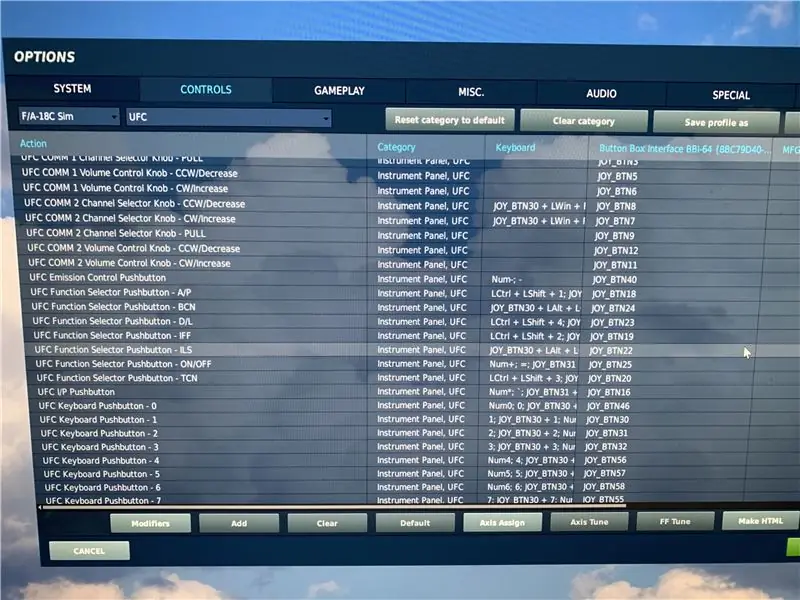
Conecte su placa de "caja de botones" a su computadora con un cable USB.
Debería aparecer como un dispositivo llamado "BBI 64 Button Box".
En la configuración de su simulador, asigne cada función de avión al botón de su agrado.
Tenga en cuenta que los codificadores giratorios funcionan como 2 botones separados: cada paso de rotación en el sentido de las agujas del reloj corresponde a presionar el primer botón, cada paso de rotación en sentido antihorario corresponde a presionar el segundo botón.
Paso 7: acabado
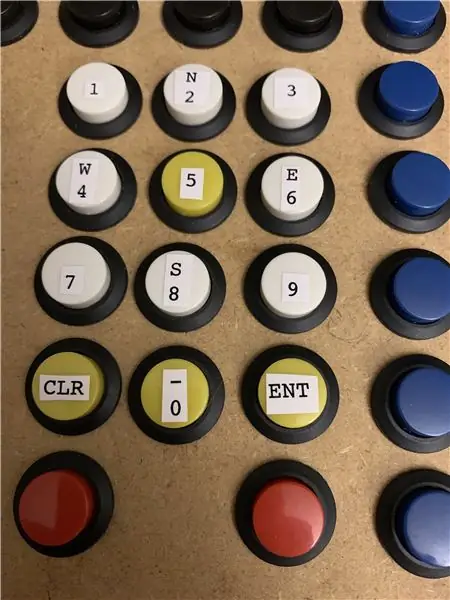

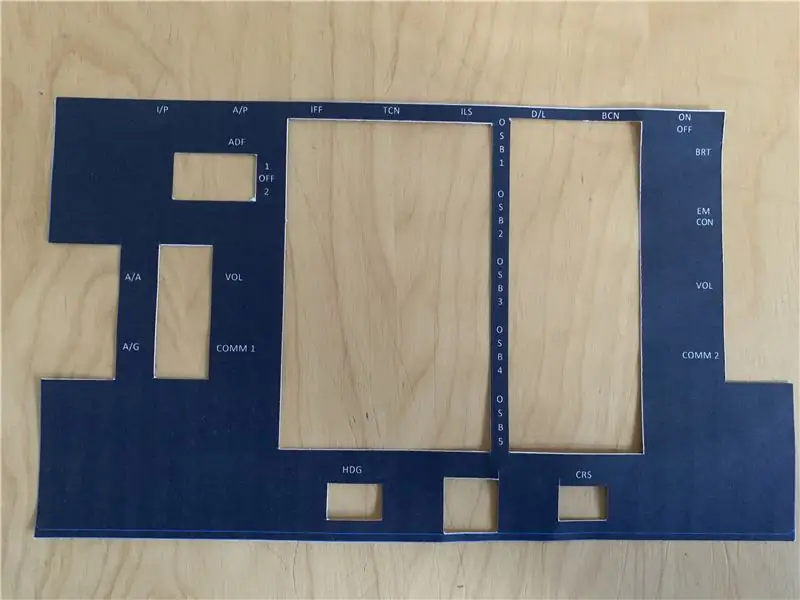
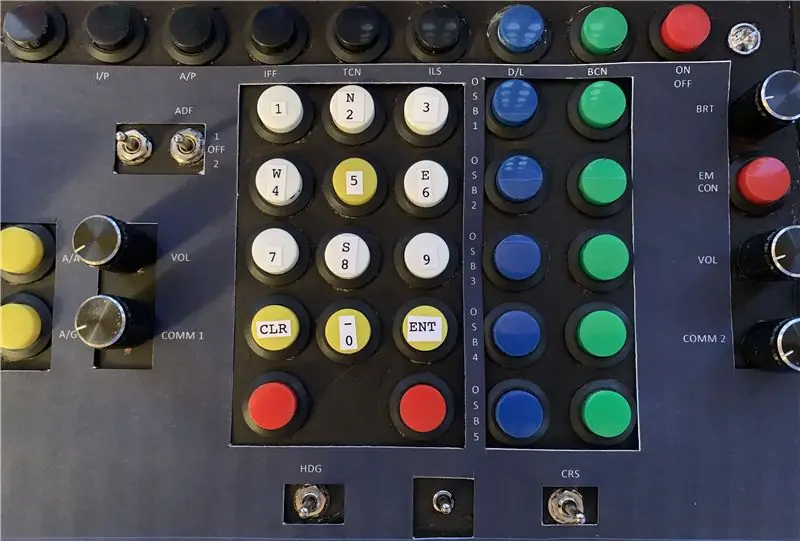
Como siempre usaré los botones centrales para el teclado numérico, agregué pegatinas directamente a los botones.
También hice los bordes un poco más suaves con papel de lija.
Luego pinté la caja en negro con pintura acrílica … en realidad hubiera sido más fácil pintar justo después de cortar las piezas de madera y antes de agregar los botones, pero aún así estaba bien.
Personalice la plantilla de superposición para que se adapte a sus diferentes configuraciones de avión. Como ejemplo, pongo una imagen para el F / A 18C.
¡Por fin disfruta en tu simulador!
Recomendado:
Cómo hacer un avión Rc en casa por menos de $ 60: 4 pasos

Cómo hacer un avión rc en casa por menos de $ 60: hoy te mostraré cómo construir un avión rc por menos de $ 60. Puedes ver mi video en youtube para entenderlo. En el video dije el precio en rupias indias porque quiero apuntar a la audiencia india. Si te gusta mi video, suscríbete a mi canal para futuros u
Control deslizante de puerta automático por menos de $ 100: 15 pasos (con imágenes)

Control deslizante automático de puerta por menos de $ 100: durante el verano, mi padre me motivó a considerar la posibilidad de comprar un sistema de automatización de puerta y configurarlo. Así que comencé mi investigación y busqué soluciones de paquetes en AliExpress y proveedores locales. Los proveedores locales ofrecían soluciones completas que incluían
Bricolaje: Avión RC con energía solar de menos de 50 $: 8 pasos (con imágenes)

Bricolaje: Avión RC con energía solar Menos de 50 $: Por lo general, los requisitos de energía del avión RC van desde unas pocas decenas de vatios a cientos de vatios. Y si hablamos de energía solar es de muy baja densidad de potencia (potencia / área) típicamente 150 vatios / m2 máx., Que a reducir y varía según la temporada, el tiempo
Soporte de rueda de conducción económico para simuladores de carreras: 8 pasos (con imágenes)

Soporte de rueda de conducción económico para simuladores de carreras: ¿Así que tienes una nueva y elegante Playstation para Chrismahanukwanzamas, ahora quieres jugar tus nuevos y dulces juegos de simulación de carreras? No tan rapido. Esa vieja mesa de computadora portátil de mierda no va a ser suficiente con las ruedas de retroalimentación de fuerza de alto par de hoy en día. Entonces, quieres obtener un
Simulador de velocidad para juegos de carreras o simuladores de montaña rusa: 5 pasos (con imágenes)

Simulador de velocidad para juegos de carreras o simuladores de montañas rusas: un proyecto simple, un fan te va a soplar la cara de acuerdo con la velocidad del juego. ¡Fácil de hacer y divertido
